Tutorial Instalasi Dan Konfigurasi Mail Server
Instalasi dan Konfigurasi Database Server Debian
1. Pada tahap ini, silahkan login sebagai user rootPada tahap ini kita akan menjadikan ETH1 / ADAPTER1 sebagai server DHCP
nano /etc/network/interfacesauto eth0
iface eth0 inet static
address 192.168.43.100
netmask 255.255.255.0
network 192.168.43.0
broadcast 192.168.43.255
gateway 192.168.43.1
auto eth1
iface eth1 inet static
address 192.168.10.1
netmask 255.255.255.0
network 192.168.10.0
broadcast 192.168.10.255.
/etc/init.d/networking restart
atau
service networking restart
ifconfig
5. Baik, untuk menginstall Mail Server ketikan perintah berikut ini pada terminal
apt-get install postfix courier-pop courier-imaplalu tekan enter seperti gambar dibawah ini :
masukkan dvd sesuai dengan perintah yang di inginkan oleh sistem pada saat proses instalasi dilakukan
Berikutnya jika muncul pesan seperti ini, klik tab lalu enter oke saja
Pilih internet site lalu enter
masukkan dvd sesuai dengan perintah yang di inginkan oleh sistem pada saat proses instalasi dilakukan
jika sudah, akan muncul tampilan seperti berikut ini, masukkan saja domain yang sudah dibuat pada konfigurasi DNS Server, yaitu mail.smkn1.net
masukkan dvd sesuai dengan perintah yang di inginkan oleh sistem pada saat proses instalasi dilakukan
Setelah itu silahkan tunggu beberapa saat hingga selesai, jika sudah selesai saatnya kita akan mengkonfigurasi kan Postfix Mail Server.
6. Dalam konfigurasi Postfix Mail Server, teman-teman bisa mengikuti langkah-langkah berikut ini
buat folder mail dengan perintah :
maildirmake /etc/skel/Maildir/ Jika sudah, kemudian kita edit file pada folder postfix yaitu file main.cf, dengan perintah
nano /etc/postfix/main.cfSetelah itu tambahkan perintah berikut pada baris akhir di file main.cf
home_mailbox = Maildir/Setelah itu simpan dan keluar dengan perintah ctrl+x lalu y dan enter.
7. Berikutnya lakukan perintah berikut pada terminal
dpkg-reconfigure postfix
Klik OK
Pilih Internet Site
Berikutnya masukkan mail.smkn1.net (sesuai dengan DNS yang teman-teman buat)
Klik Ok



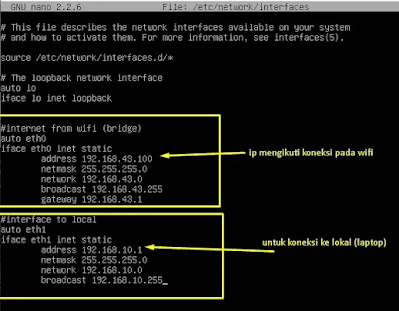








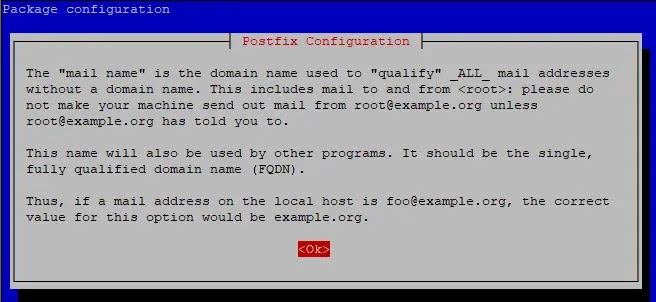











Komentar
Posting Komentar